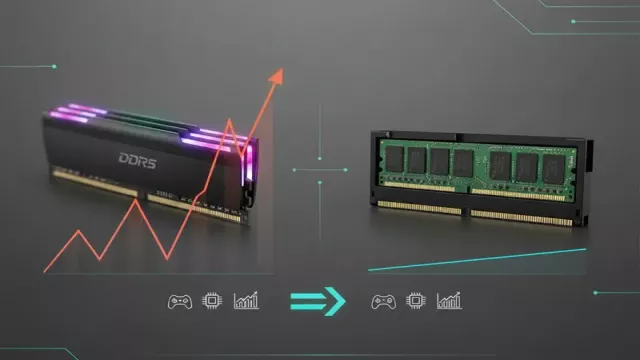V plné verzi programu EaseUS CleanGenius 3 najdete všechny nezbytné nástroje na pravidelnou údržbu počítače s Windows. Klasický čistič registru a vyhledávač zbytečných souborů doplňují funkce na odstranění pozůstatků po surfování na internetu a další práci s počítačem nebo optimalizaci výkonu a rychlosti internetového připojení. Další nástroje slouží například k defragmentaci pevných disků, odinstalování nepoužívaných programů, ke spolehlivé likvidaci nepotřebných souborů, šifrování dat nebo k vyhledávání duplicit. CleanGenius umí také opravit nefunkční zástupce programů, zkontrolovat povrch pevného disku, upravit kontextovou nabídku pravého tlačítka myši nebo zálohovat ovladače hardwaru pro případ jejich reinstalace.
Na Chip DVD najdete plnou verzi programu EaseUS CleanGenius 3, která byla uvolněna zdarma pro nekomerční použití. Program nevyžaduje žádnou registraci či aktivaci.
- Za vyšší výkon!
- Plná verze programu
- Info: www.easeus.com
- Jazyk: anglicky
- OS: Win XP/Vista/7/8 (32/64 bit)
- Bez registrace
Přestože nemá CleanGenius uživatelské rozhraní v češtině, jistě se v nabídce jeho funkcí velmi rychle zorientujete. Začít můžete rovnou kliknutím na velké zelené tlačítko »Scan«, které vás přepne do okna rychlé kontroly vašeho počítače na výskyt běžných problémů s registrem, nepotřebnými daty a nefunkčními zástupci i optimalizaci nastavení operačního systému a síťového připojení. Kontrolu spustíte opět tlačítkem »Scan«, nalezené problémy pak vyřešíte kliknutím na tlačítko »Clean«. Nemusíte se přitom bát změn provedených programem CleanGenius, pro všechny případy je automaticky vytvářena záloha původního stavu registru i nastavení počítače. To je ovšem pouze malá část možností, které program CleanGenius nabízí.
Ochrana soukromí
Stále důležitější roli při práci s počítačem a surfování na internetu hraje soukromí uživatele. O spolehlivou likvidaci všech pozůstatků se postarají funkce programu CleanGenius připravené pod tlačítkem »Privacy Protect«. Po kontrole provedené po stisknutí tlačítka »Scan« zjistíte, jaké pozůstatky po vaší práci lze nalézt v internetovém prohlížeči nebo v historii používaných aplikací a souborů. Vše odstraníte kliknutím na tlačítko »Clean«.
Volba »Settings« otevře nastavení funkce »Privacy Protect«, ve kterém můžete sami určit, jaký obsah bude při čištění odstraňován. Typicky může jít o historii navštívených internetových stránek, cookies, zadaná hesla, seznamy naposledy spuštěných aplikací a otevřených souborů atd. Na vaší volbě zůstává, zdali za cenu zjednodušení pohybu na vašich oblíbených stránkách povolíte například uchovávání zadaných uživatelských jmen a hesel.
Užitečné nástroje
Nabídka »Utilities box« skrývá velké množství doplňkových nástrojů, použitelných pro správu vašeho počítače a dat v něm uložených.
Na kartě »Optimize« najdete funkce na defragmentaci obsahu operační paměti, úpravu seznamu programů spouštěných automaticky se startem operačního systému, defragmentaci obsahu pevného disku a registru a také nástroj na kompletní odinstalování nepoužívaných programů. Záložka »Clean« obsahuje nástroje na vyčištění disku počítače a registru operačního systému od zbytečností, funkci na bezpečnou likvidaci nepotřebných souborů jejich opakovaným přepsáním a také vyhledávače největších souborů, duplicit a prázdných složek ve vašem počítači. Nástroje z nabídky »Repair« slouží k vyhledání a odstranění nefunkčních zástupců na pracovní ploše a v nabídce Start, kontrolu povrchu pevného disku na výskyt chyb (a jejich případnou opravu), úpravu funkcí zobrazovaných v kontextové nabídce pravého tlačítka myši a především i velmi důležitou funkci na zálohování všech ovladačů hardwaru, instalovaného ve vašem počítači. Funkce »Driver Backup« uloží všechny ovladače do zvoleného záložního umístění, takže je pak velmi snadno použijete při reinstalaci počítače.
Poslední záložka, označená »Control«, obsahuje funkce na vypnutí či restart počítače v přesně zadaný čas (nebo po uplynutí zvolené doby) a správu procesů a služeb běžících pod operačním systémem. Pro práci se soubory slouží »File Splitter« na jejich rozdělování na menší části a »File Encryption« na jejich šifrování. Pokud potřebujete smazat, přesunout či přejmenovat soubory uzamčené operačním systémem či jinou běžící aplikací, pomůže vám funkce »Unlocker«. Měli byste si být ovšem stoprocentně jistí, co se po jejím použití chystáte s dotyčným souborem provést.
Maximální výkon
Poslední tlačítko v hlavním okně programu EaseUS CleanGenius skrývá nastavení režimu »Turbo Boost«, který po své aktivaci vyždímá z vašeho počítače maximální dostupný výkon.
Prostředkem k navýšení aktuálního výkonu počítače je především deaktivace různých aplikací a služeb, které v daný okamžik nutně nepotřebujete. S jejich výběrem vám pomůže průvodce nastavením, spuštěný kliknutím na volbu »Config Turbo Boost wizard«. Deaktivovat můžete různé systémové služby, jako jsou aktualizace Windows nebo podpora různých externích zařízení, dále můžete zastavit ostatní běžící aplikace nebo přepnout Windows do základního vzhledu bez animací a ostatních parádiček, zbytečně konzumujících výkon počítače. Jakmile máte nastavení připraveno, můžete aktivovat režim »Turbo Boost« příslušným přepínačem a získat tak dodatečný výkon pro náročnou práci s videem nebo třeba hraní her.
Automatická optimalizace
EaseUS CleanGenius sice obsahuje zajímavé nástroje, ovšem ne všichni uživatelé jsou ochotni věnovat pravidelně svůj čas jejich používání. Právě proto najdete v možnostech nastavení programu i předvolby automatického spouštění procesu čištění a optimalizace vašeho počítače. Pod nabídkou »Options | Auto Care« máte na výběr hned ze dvou možností, jak se EaseUS CleanGenius o váš počítač automaticky postará. Údržbu můžete nastavit na pravidelné opakování každý den, týden nebo měsíc, stejně tak ovšem můžete určit, že se kroky údržby automaticky spustí po určité době nečinnosti počítače. Zároveň si můžete zvolit, jaké úkony bude CleanGenius při údržbě provádět.
Jestliže by náhodou došlo k situaci, kdy byste potřebovali obnovit obsah registru či nastavení počítače do předchozího stavu, najdete automaticky vytvářené zálohy pod nabídkou »More | Recover Manager«.

Koupit časopis Chip
Chip je možné číst v tištěné nebo v digitální podobě na mobilech, tabletech a počítačích.